创建Sublime项目需通过Project→Save Project As…生成.sublime-project文件,并添加文件夹;项目包含folders和settings配置,支持独立设置缩进、换行等;使用快捷键可快速切换项目,配合忽略.workspace文件便于版本控制,提升多任务开发效率。
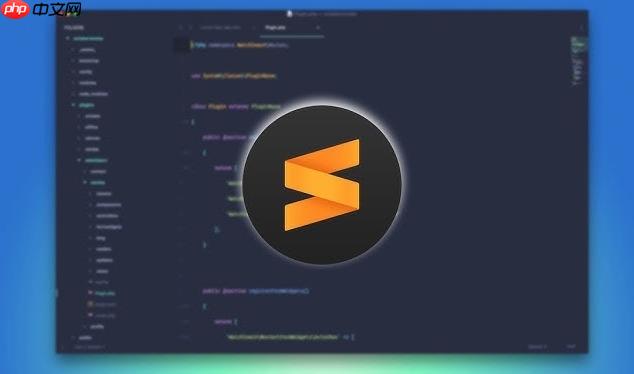
在 Sublime Text 中创建和管理项目,能帮助你高效组织多个文件夹和工作区。通过项目功能,你可以保存特定的工作环境,包括打开的文件、文件夹结构、设置选项等,方便快速切换不同开发任务。
要创建一个新项目,按以下步骤操作:
接着,点击 Project → Add Folder to Project,选择你的代码目录,比如前端项目根目录或后端工程文件夹。添加后,左侧边栏会显示该文件夹的文件结构。
每个项目都会生成两个文件:项目名.sublime-project 和 可选的 项目名.sublime-workspace。
示例 .sublime-project 文件内容:
{
"folders":
[
{
"path": "/Users/name/projects/frontend"
},
{
"path": "/Users/name/projects/api"
}
],
"settings":
{
"tab_size": 2,
"translate_tabs_to_spaces": true
}
}Sublime 支持快速在多个项目间切换:
若想让项目更易管理,建议将 .sublime-project 文件放在项目根目录下,并配合 .gitignore 忽略 .sublime-workspace 文件。
你可以在项目中覆盖全局设置。例如前端项目需要 2 空格缩进,而 Python 项目用 4 个空格,可在 .sublime-project 文件中添加 settings 字段:
"settings":
{
"tab_size": 2,
"word_wrap": "on",
"draw_white_space": "all"
}这些设置只对该项目生效,不影响其他项目或全局配置。
基本上就这些。合理使用 Sublime 的项目功能,能大幅提升多任务开发效率,尤其适合同时维护多个独立工程的开发者。
以上就是sublime如何创建项目并管理_sublime项目创建与管理教程的详细内容,更多请关注php中文网其它相关文章!

每个人都需要一台速度更快、更稳定的 PC。随着时间的推移,垃圾文件、旧注册表数据和不必要的后台进程会占用资源并降低性能。幸运的是,许多工具可以让 Windows 保持平稳运行。

Copyright 2014-2025 https://www.php.cn/ All Rights Reserved | php.cn | 湘ICP备2023035733号